Wenn Sie Windows 10 und den neuen Edge-Browser von Microsoft verwenden, fragen Sie sich vielleicht, wie Sie Adobe Flash deaktivieren können. Standardmäßig verfügt Microsoft Edge über eine integrierte Unterstützung für Adobe Flash, sodass es grundsätzlich immer aktiviert ist.
Wenn Sie beim Surfen im Internet Flash verwenden müssen, brauchen Sie sich um nichts zu kümmern. Wenn Sie jedoch wie ich Flash aufgrund der zahlreichen Sicherheitslücken, die ständig auftreten, deaktivieren möchten, gibt es in Edge eine einfache Möglichkeit, dies zu tun.
Deaktivieren Sie Flash in Microsoft Edge
Als Erstes sollten Sie oben rechts im Browserfenster auf das Symbol „Weitere Aktionen“ klicken. Das Symbol hat drei kleine Punkte und ähnelt der Optionsschaltfläche in Google Chrome, die drei horizontale Linien hat.
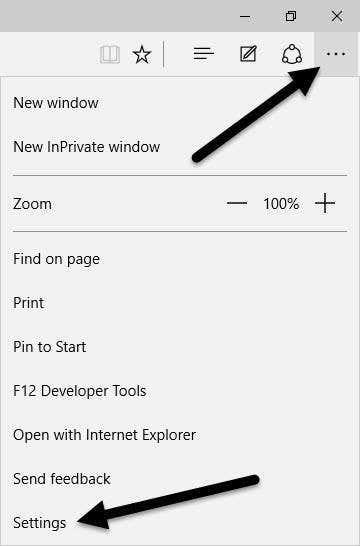
Klicken Sie unten im Dialog auf Einstellungen . Dies öffnet ein kleines Fenster auf der rechten Seite des Browserfensters. Keine Popup-Dialoge mehr! Dieses Designelement scheint direkt aus der Windows 8-Charms-Leiste zu stammen, die früher auf der rechten Seite des Bildschirms angezeigt wurde, wenn Sie Ihre Maus zu den Rändern bewegten.
In der neuesten Version von Edge müssen Sie auf die neue Schaltfläche Erweitert klicken, die am linken Rand des Bedienfelds angezeigt wird.
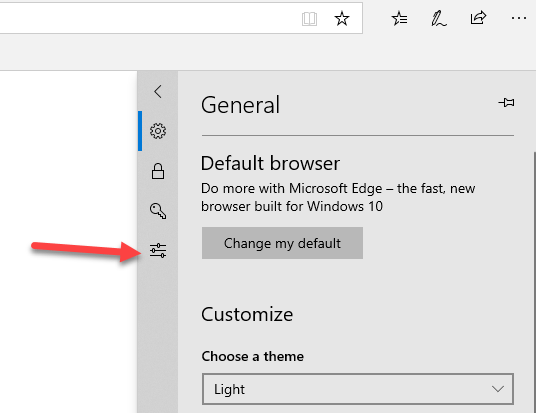
In älteren Versionen von Edge scrollen Sie nach unten und klicken unten im Bereich auf Erweiterte Einstellungen anzeigen .
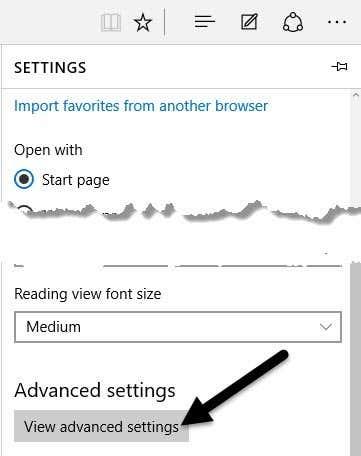
Dadurch werden alle Einstellungen im selben Bereich geladen. Ganz oben sollten Sie eine Option namens Adobe Flash Player verwenden sehen , die aktiviert sein sollte.
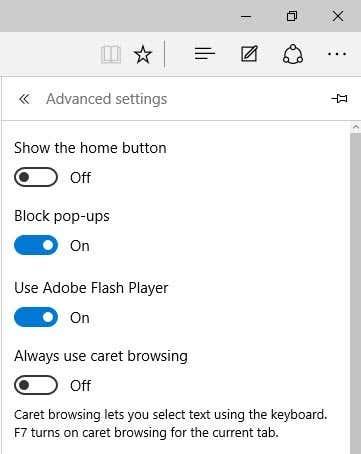
Klicken Sie auf die kleine Umschaltfläche und die Option wird auf Aus gesetzt . Sie haben jetzt Adobe Flash in Microsoft Edge deaktiviert! Wenn Sie nun eine Website besuchen, die Flash benötigt, erhalten Sie eine Meldung, dass Flash nicht installiert ist.
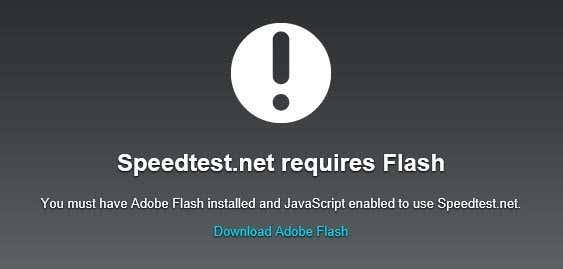
Fehlerbehebung bei Adobe Flash in Microsoft Edge
Da sich Microsoft Edge noch in der Entwicklung befindet, können einige Probleme auftreten, die verhindern, dass eine Website Flash-Inhalte wiedergibt.
Selbst nachdem ich sichergestellt hatte, dass Adobe Flash auf meinem Windows 10-Computer aktiviert war, stieß ich auf mehrere Websites, die Flash-Videos einfach nicht in Edge laden würden. Ich schätze, es ist nur ein Kompatibilitätsproblem, das wahrscheinlich innerhalb weniger Monate behoben sein wird. Ich habe auch meinen Windows 7-Computer auf Windows 10 aktualisiert, also könnte das auch das Problem sein.
In der Zwischenzeit können Sie zum Öffnen der Webseite in Internet Explorer 11 zurückkehren. Besuchen Sie dazu einfach die Website und klicken Sie dann erneut auf das Symbol Weitere Aktionen. Klicken Sie diesmal auf Im Internet Explorer öffnen .
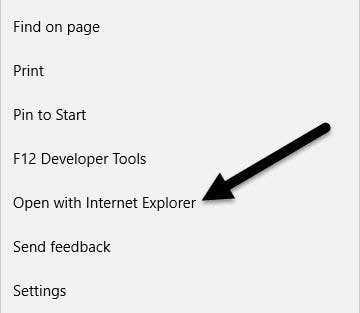
Wenn Sie wirklich nur möchten, dass Flash funktioniert, ohne den IE verwenden zu müssen, können Sie versuchen, einen Reset in Windows 10 durchzuführen oder eine vollständige Neuinstallation von Windows 10 von einem bootfähigen Medium durchzuführen. Die Option Zurücksetzen dauert nicht sehr lange, daher ist sie eine gute erste Option.
Wenn Sie einen Reset durchführen, sollten Sie sicherstellen, dass Sie die Option zum Löschen von allem auswählen und dann Windows neu installieren. Natürlich ist es lächerlich, dass Sie Windows neu installieren müssen, um Flash in einem Browser zum Laufen zu bringen, aber so laufen die Dinge normalerweise bei Microsoft.
Wenn Sie Fragen haben, können Sie gerne einen Kommentar hinterlassen. Genießen!



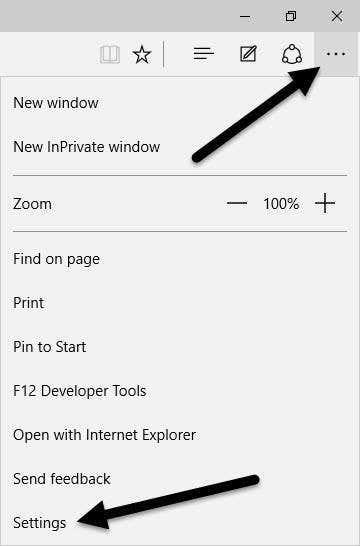
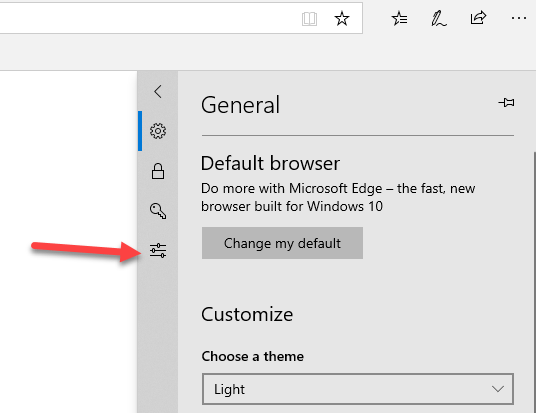
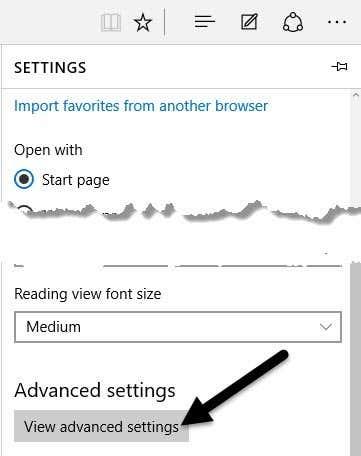
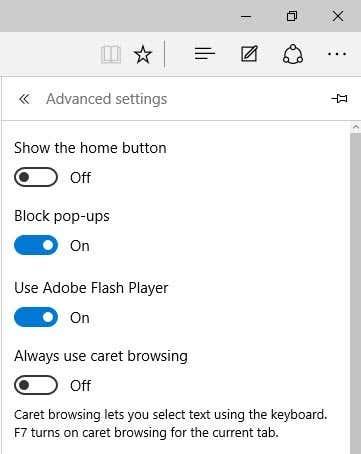
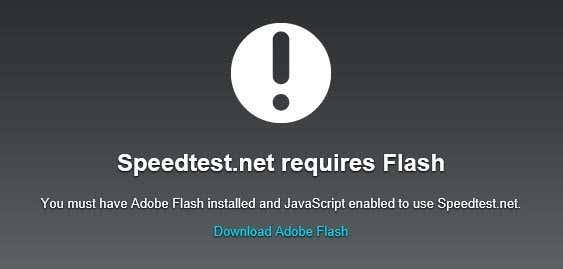
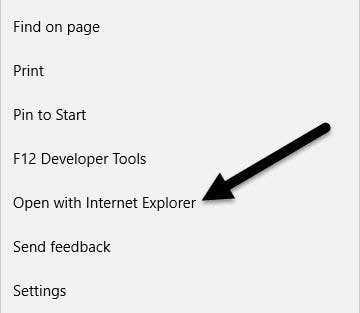




![[Anleitung] So sichern Sie Windows 10 [Anleitung] So sichern Sie Windows 10](https://cloudo3.com/resources8/c6/image-2301-1213192127545.jpg)
























